关闭Windows10微软防火墙的步骤是什么?
- 技术教程
- 2025-04-16
- 10
在使用Windows10时,微软防火墙是默认的网络安全组件,用于保护系统不受未经授权的访问。尽管它提供了一个基础的保护层,但在某些特定情况下,用户可能需要关闭它以允许特定程序或服务正常运行。本文将详细介绍关闭Windows10微软防火墙的步骤,同时确保读者能够全面理解操作过程,并掌握相关技巧以避免安全风险。
什么是微软防火墙及为何要关闭它?
微软防火墙是Windows操作系统中的一个网络安全组件,它通过监控进进出出系统的网络流量来阻止未授权的访问。在大多数情况下,微软防火墙无需关闭,因为它不会干扰正常的网络活动。然而,在某些特定场合,例如当防火墙阻止了一个合法的网络应用程序正常工作时,用户可能需要关闭它以解决问题。
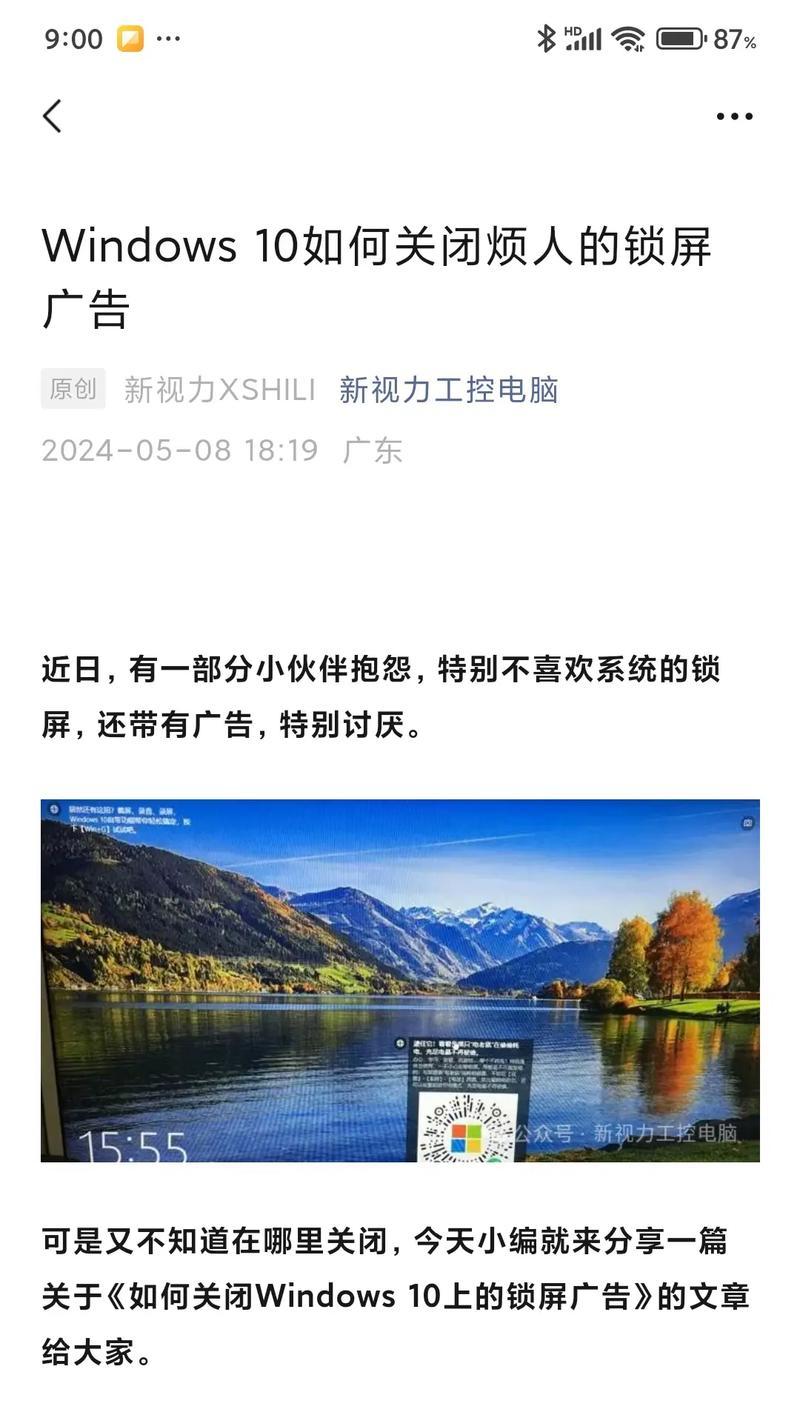
关闭微软防火墙的步骤
1.访问控制面板
打开“控制面板”,可以通过在Windows搜索框中输入“控制面板”并选择相应的程序来实现。控制面板是Windows系统中用于管理系统设置的工具集。
2.点击“系统和安全”
在控制面板中,点击“系统和安全”选项,这一步骤会引导您进入包含防火墙设置的区域。
3.访问WindowsDefender防火墙
在“系统和安全”页面中,找到并点击“WindowsDefender防火墙”。这将打开一个新窗口,显示有关防火墙状态以及可以进行配置的选项。
4.关闭WindowsDefender防火墙
在打开的“WindowsDefender防火墙”窗口中,您会看到两个主要选项:“启用WindowsDefender防火墙”和“关闭WindowsDefender防火墙”。为了关闭防火墙,您需要选择“关闭WindowsDefender防火墙(不推荐)”,然后分别选择“专用网络设置”和“公共网络设置”中的“关闭WindowsDefender防火墙”。
5.确认关闭操作
在点击“关闭”按钮后,系统会弹出一个对话框,询问您是否确实想要关闭WindowsDefender防火墙。请仔细阅读对话框内容,并确认您的选择。点击“是”将执行关闭操作。
6.防火墙关闭后的注意事项
关闭防火墙后,您的计算机将变得更加容易受到网络威胁和恶意软件的攻击。建议您仅在确实需要时关闭防火墙,并在问题解决后立即重新开启防火墙。

常见问题与实用技巧
问题一:关闭防火墙后如何重新开启?
如果您决定重新开启防火墙,只需返回到“WindowsDefender防火墙”设置界面,并选择“启用WindowsDefender防火墙”下的相应选项即可。
问题二:关闭防火墙可能带来哪些风险?
关闭防火墙会使您的计算机更容易受到网络攻击,增加感染恶意软件和病毒的风险。在关闭防火墙之前,确保您了解相关风险并采取其他安全措施。
实用技巧:使用组策略编辑器关闭防火墙
对于高级用户来说,还可以通过组策略编辑器来管理防火墙设置。打开“运行”对话框(Win+R),输入“gpedit.msc”并回车。在组策略编辑器中,依次展开“计算机配置”、“管理模板”、“网络”、“网络连接”以及“Windows防火墙”。在右侧界面中,双击“关闭WindowsDefender防火墙”,选择“已启用”,然后选择相应的网络类型,点击“确定”。
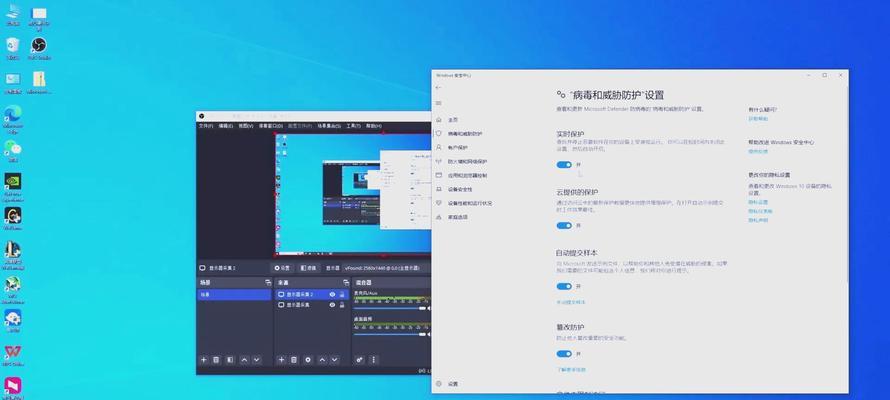
结语
关闭Windows10微软防火墙是一个需要谨慎进行的操作,尤其是在网络环境复杂多变的当下。在理解了关闭防火墙的详细步骤后,希望用户能够根据实际情况做出明智的选择,并且始终牢记网络安全的重要性。通过以上步骤,您将能够根据需要控制微软防火墙的开启与关闭。
版权声明:本文内容由互联网用户自发贡献,该文观点仅代表作者本人。本站仅提供信息存储空间服务,不拥有所有权,不承担相关法律责任。如发现本站有涉嫌抄袭侵权/违法违规的内容, 请发送邮件至 3561739510@qq.com 举报,一经查实,本站将立刻删除。
上一篇:康佳音箱无屏设置方法是什么?